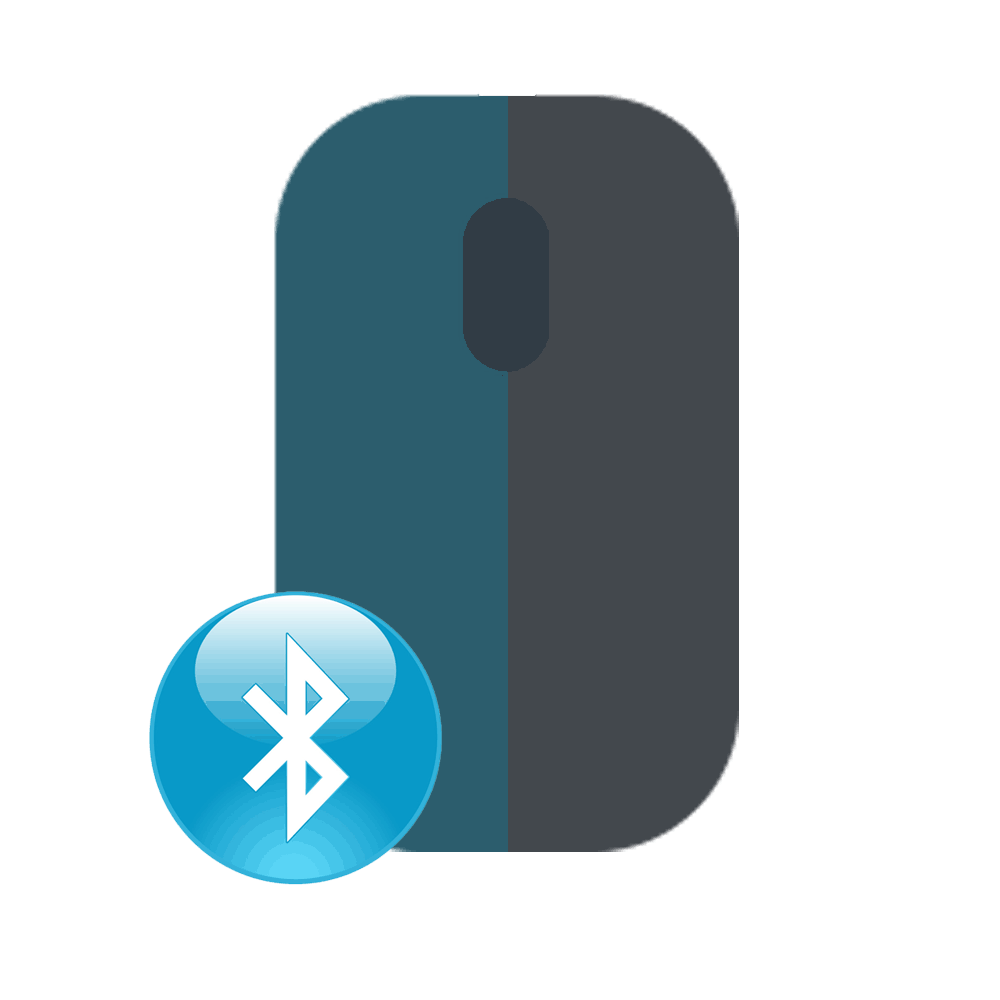Koble tastatur og mus til ps4
 For nylig var funksjonen med å koble et tastatur og en mus til PS4-konsollen tilgjengelig i bare to spill. De medfølgende gamepadene er flotte for simuleringer, kampspill og andre sjangre, men absolutt ikke egnet for skytespill. Problemet ble løst av Sony med utseendet til et spesielt HORI TAC Pro-sett i august 2016. Den består av et minitastatur og en mus, takket være hvilken tilkobling til en Windows-PC har blitt mulig for ethvert spill.
For nylig var funksjonen med å koble et tastatur og en mus til PS4-konsollen tilgjengelig i bare to spill. De medfølgende gamepadene er flotte for simuleringer, kampspill og andre sjangre, men absolutt ikke egnet for skytespill. Problemet ble løst av Sony med utseendet til et spesielt HORI TAC Pro-sett i august 2016. Den består av et minitastatur og en mus, takket være hvilken tilkobling til en Windows-PC har blitt mulig for ethvert spill.
Innholdet i artikkelen
Hvordan koble et tastatur og en mus til ps4
Et nedstrippet tastatur har begrenset funksjonalitet og er ikke som et datatastatur. Musen er tilpasset for å spille på en konsoll, den selges komplett med en spesiell enhet. Dette formatet har blitt ideelt for et konsolltastatur. Det er veldig praktisk å bruke musen.
Noen spillere var imidlertid ikke fornøyd med dette alternativet på grunn av begrenset funksjonalitet og et lite antall kommandoer. For skyttere er et vanlig fullverdig PC-tastatur og -mus mer vanlig. Sony er kjent for sin økte oppmerksomhet på de minste detaljene. Derfor inkluderte PS4 i utgangspunktet støtte for tredjeparts kontrollenheter.

Henvisning! Fans av skytespill foretrekker et fullverdig tastatur og mus på PS4-konsollen på grunn av muligheten for økt presisjon i sikting og skyting.
Ved å bruke et PC-tastatur og en mus kan du bare spille noen spill, hovedsakelig gratis å spille, spesielt: World of Tanks, Smite, War Thunder, Paragon.
Koble til en PS4-mus: trinn for trinn
Bruken av en mus med PS4 er ekstremt begrenset. Den oppdages raskt av konsollen når den er tilkoblet og fungerer kun i noen få spill som lastes ned til både konsollen og den personlige datamaskinen. Å bruke en mus i skytespill er mye enklere, gitt spillets hastighet, enn å bruke en gamepad.

Ett alternativ er å koble til via enheter XIM4, XIM APEX, CronusMAX og lignende. Ved hjelp av gadgeten er musen koblet til konsollen med muligheten til å konfigurere driften i alle spill og applikasjoner. Oppsettet involverer mange operasjoner for å velge en profil, men kan resultere i feil oppførsel av tilkoblede enheter.
For å koble til en mus via XIM APEX må du:
- Gå til XIM APEX-nettstedet via PC, last ned den siste fastvareoppdateringen, oppdater XIM APEX-enheten.
- Koble en mus, tastatur, gamepad til enhetskontaktene.
- Koble XIM APEX til konsollen.
- Et blinkende rødt lys på XIM APEX indikerer at enheten er klar til bruk.
- På konsollen angir du alternativet "arbeid via ledning".
- For å konfigurere, last ned XIM APEX Manager-applikasjonen til smarttelefonen.
- Velg innstillingsmodus: nybegynner eller ekspert.
- Hvert spill har forskjellig museadferd, så du må velge et spill fra listen og lagre innstillingene.
- I innstillingene til selve spillet, finn parameteren "sensitivitet" og sett den til maksimum.

Viktig! Jo høyere følsomhet i spillet er, desto nærmere er kontrollene de som er kjent på en PC. Enhver, selv knapt merkbar, musebevegelse overføres umiddelbart til skjermen.Du kan bruke den med de maksimale hastighetene som er tilgjengelige i spillet.
Du kan koble til en mus uten å bruke spesielle gadgets. Prosessen inkluderer to hovedstadier:
- Koble enheten til USB-porten på frontpanelet på PS4-konsollen;
- En snarvei vises på dataskjermen som informerer deg om at en ekstra enhet er tilkoblet.
Henvisning! Det er en oppfatning at bruk av mus ikke lar deg leke mens du ligger ned som å bruke en gamepad, men trådløse enheter fungerer på alle overflater, inkludert et ullteppe, teppe eller teppe.
Koble et tastatur til ps4: trinn for trinn
Ved å koble tastaturet til PS4-en din kan du raskt skrive inn tekst som alle teammedlemmer kan lese. Utdaterte og spesifikke modeller vil ikke bli gjenkjent av set-top-boksen. For å spille må du kjøpe en ny modell. Du kan koble til enheten via enhetene som er beskrevet for å koble til musen.
Uten enheter foregår tilkoblingsprosessen i 2 trinn:
- Koble enheten til konsollen via en ledig USB-kontakt.
- En snarvei vises på dataskjermen med informasjon om tilkobling av en ekstra enhet.
Hvis tilkoblingsikonet ikke vises, betyr det at PS4 ikke gjenkjenner den tilkoblede typen utstyr. For å koble til et trådløst tastatur trenger du:
- Gå inn i ps4-menyen, velg "Innstillinger".
- Finn "Enheter".
- Velg "Bluetooth-enheter".
- Fra listen "Computer control devices via Bluetooth" finner du navnet på enheten – tastaturet.
- Når du blir bedt om å angi en kode, ringer du "0000".

En trådløs mus kobles til på samme måte. De fleste trådløse tastaturer er kompatible med konsollen din (dette gjelder også mus). Noen PS4-er har én USB-kontakt for kombinasjonsenheten for tastatur/mus for tilkobling til en PC.Konsollen velger en av enhetene, i de fleste tilfeller tastaturet.